Come risolvere l'iPhone continua a disconnettersi dalla rete Wi-Fi
Pubblicato: 2023-06-09Ehi, amici utenti iPhone!
Siamo stati tutti lì: impegnati in un'importante videochiamata o cercando di guardare il nostro programma preferito quando all'improvviso, il nostro iPhone decide di giocare a nascondino con la rete Wi-Fi. È frustrante, vero? Ma non preoccuparti, perché oggi siamo qui per condividere alcune soluzioni semplici ed efficaci per risolvere questo fastidioso problema. In questa guida, ci immergeremo nel mondo della risoluzione dei problemi Wi-Fi e ti mostreremo alcuni metodi semplici ma efficaci per risolvere i problemi di disconnessione Wi-Fi dell'iPhone una volta per tutte.
Cerchi alcune risposte sul motivo per cui il tuo iPhone continua a perdere il segnale Wi-Fi? Bene, ti aiutiamo con alcuni ingegnosi trucchi per porre fine a questo fastidioso problema.
Iniziamo.
Cause comuni dei problemi di disconnessione Wi-Fi dell'iPhone
Per affrontare efficacemente il problema, dobbiamo prima identificarne le cause profonde. Capire perché il tuo iPhone continua a disconnettersi dalla rete Wi-Fi ti consentirà di implementare soluzioni mirate. In questa sezione esploreremo alcuni colpevoli comuni, tra cui:
- Interferenza: i dispositivi elettronici nelle vicinanze, muri spessi o altre reti Wi-Fi possono interferire con il segnale Wi-Fi del tuo iPhone, causando frequenti disconnessioni.
- Problemi software: software obsoleto o impostazioni in conflitto sul tuo iPhone potrebbero interrompere la connessione Wi-Fi.
- Problemi del router: problemi con il router Wi-Fi, come firmware obsoleto o impostazioni errate, possono contribuire ai problemi di disconnessione.
Leggi anche: Risolto! Il Wi-Fi continua a disconnettersi su Android Problema
Correggi l'iPhone che continua a disconnettersi dalla rete Wi-Fi
1. Riavvia il tuo iPhone e il router Wi-Fi
A volte, un semplice riavvio può fare miracoli! Inizia spegnendo l'iPhone e quindi spegnendo temporaneamente il router Wi-Fi. Dopo alcuni secondi, accendi il router e attendi che stabilisca una connessione stabile. Successivamente, accendi il tuo iPhone e vai alle impostazioni Wi-Fi. Connettiti alla tua rete Wi-Fi e verifica se il problema di disconnessione persiste. Spesso, questo passaggio di base per la risoluzione dei problemi può risolvere problemi temporanei e ripristinare una connessione stabile.
Invece di un riavvio rapido, consenti una pausa sufficiente di 20-30 secondi dopo aver spento il router prima di riaccenderlo. Per risultati ancora migliori, considera di scollegare il router e di attendere qualche minuto prima di ricollegarlo. Ciò concede tutto il tempo necessario affinché il router si ripristini completamente e stabilisca una nuova connessione.
Leggi anche: Come risolvere iPadOS 16/iOS 16 bloccato in modalità di ripristino e non si ripristina?
2. Aggiorna il software del tuo iPhone
Il software obsoleto può causare problemi di compatibilità e interrompere la connessione Wi-Fi sul tuo iPhone. Per risolvere questo problema, controlla eventuali aggiornamenti software disponibili. Vai all'app Impostazioni , seleziona "Generale", quindi tocca "Aggiornamento software".
Se è disponibile un aggiornamento, seguire le istruzioni per scaricarlo e installarlo. Una volta completato l'aggiornamento, riconnettiti alla rete Wi-Fi e controlla se il problema di disconnessione è stato risolto. Mantenere aggiornato il software del tuo iPhone non solo migliora le prestazioni ma garantisce anche la compatibilità con i protocolli Wi-Fi più recenti.
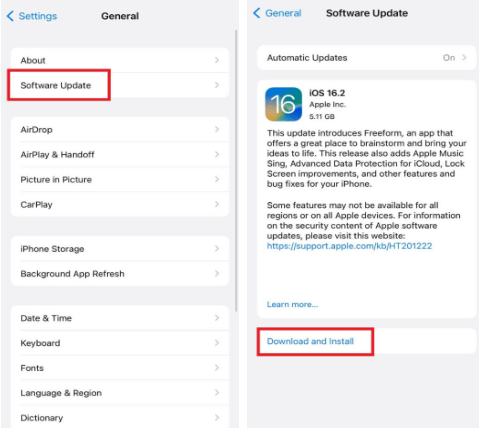
3. Assicurati che l'unione automatica sia attivata
Una delle cause principali del persistente problema di disconnessione Wi-Fi sugli iPhone è spesso attribuita alla funzionalità di accesso automatico disabilitata. Abilitare questa funzione è fondamentale per risolvere il problema e garantire una connessione stabile.
Per farlo, procedi nel seguente modo:
Apri Impostazioni, quindi vai su Wi-Fi e ora tocca l'icona (i) proprio accanto alla tua rete Wi-Fi. Successivamente, abilita l'opzione Unione automatica premendo il pulsante di attivazione/disattivazione proprio accanto ad essa.

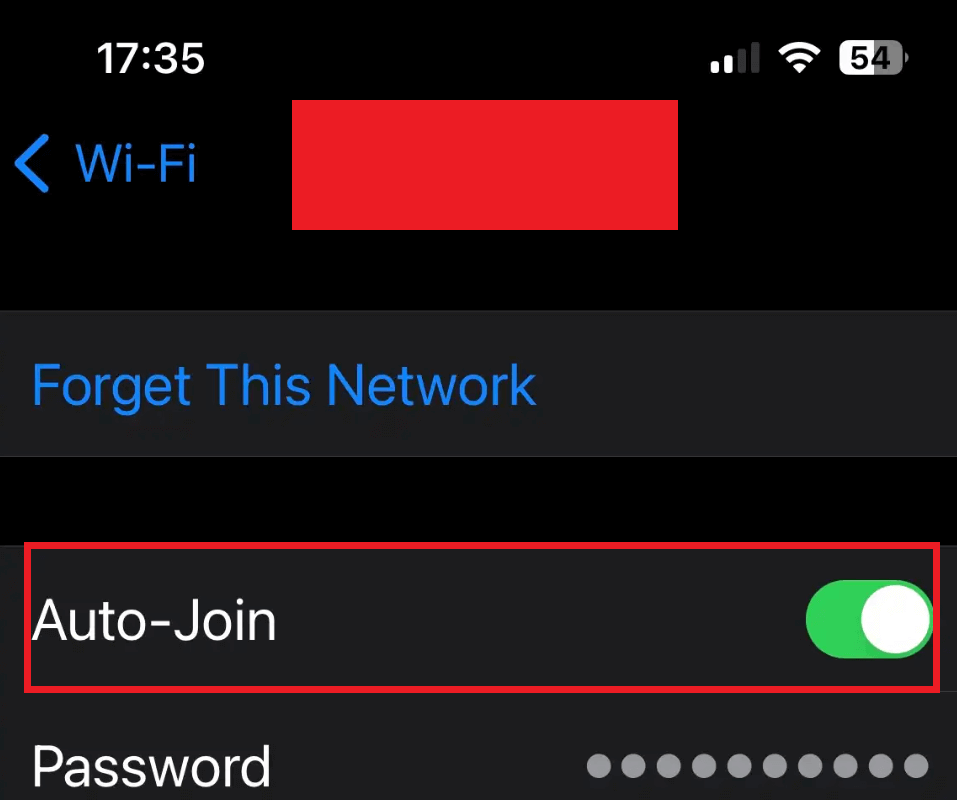
4. Disattiva l'assistenza Wi-Fi
Wi-Fi Assist è una funzionalità che commuta automaticamente il tuo iPhone sui dati cellulari quando il segnale Wi-Fi è debole. Sebbene ciò possa essere utile, può anche contribuire a frequenti disconnessioni. Per evitare ciò, ti consigliamo di disabilitare Wi-Fi Assist per impostazione predefinita. In questo modo, riacquisti il controllo sulla connettività di rete ed eviti di consumare inutilmente il tuo piano dati cellulare, soprattutto quando incontri spesso segnali Wi-Fi scadenti.
Apri Impostazioni e vai all'opzione Cellulare , toccala. Scorri verso il basso fino a visualizzare l'opzione Assistenza Wi-Fi . Per disattivare l'assistenza Wi-Fi, è sufficiente premere l'interruttore per disattivarlo.
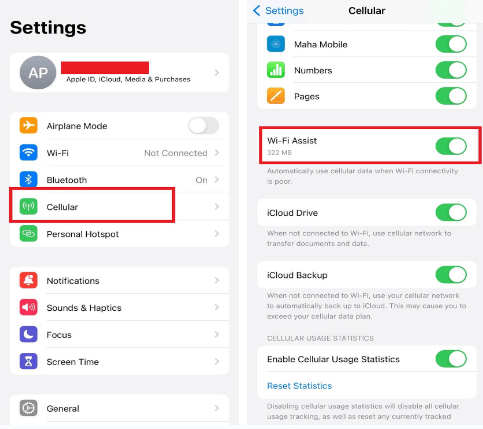
Leggi anche: Le chiamate Wi-Fi non funzionano: soluzioni semplici per Android e iPhone
5. Ripristina le impostazioni di rete
Se le impostazioni di rete del tuo iPhone non sono configurate correttamente, possono causare problemi di connettività. Il ripristino delle impostazioni di rete può aiutare a risolvere questi problemi. Tieni presente che questa azione cancellerà le reti Wi-Fi salvate, quindi devi ricordare le tue connessioni attuali e i relativi passcode. Quindi, se necessario, puoi riconnetterti alla tua rete Wi-Fi in seguito. Il ripristino delle impostazioni di rete può spesso eliminare configurazioni in conflitto e ripristinare una connessione stabile.
Per fare ciò, vai all'app Impostazioni , tocca "Generale", fai clic su "Trasferisci o ripristina iPhone" in basso e scegli "Ripristina" > "Ripristina impostazioni di rete". Ora inserisci la tua password per confermare l'azione.
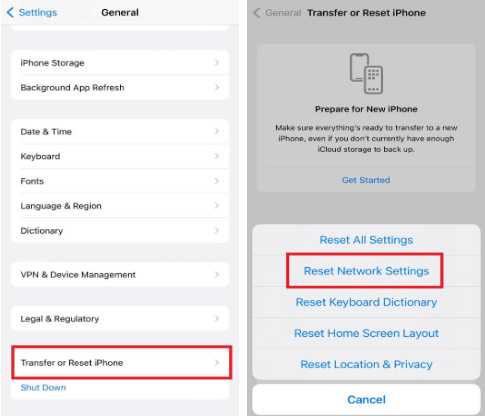
6. Dimentica la rete difettosa
Se di recente hai modificato la password Wi-Fi, hai riscontrato una connettività Internet incoerente o hai installato un nuovo router, ci sono buone probabilità che questa correzione risolva il problema. Prendendo in considerazione questi fattori, è probabile che l'implementazione della soluzione suggerita risolva il problema e ripristini una connessione Wi-Fi stabile sul tuo dispositivo.
Apri Impostazioni, quindi vai su Wi-Fi e ora tocca l'icona (i) proprio accanto alla tua rete Wi-Fi. Successivamente, fai clic su Dimentica questa rete proprio sopra l'opzione Accesso automatico. Ora fai clic su Dimentica per confermare l'azione.
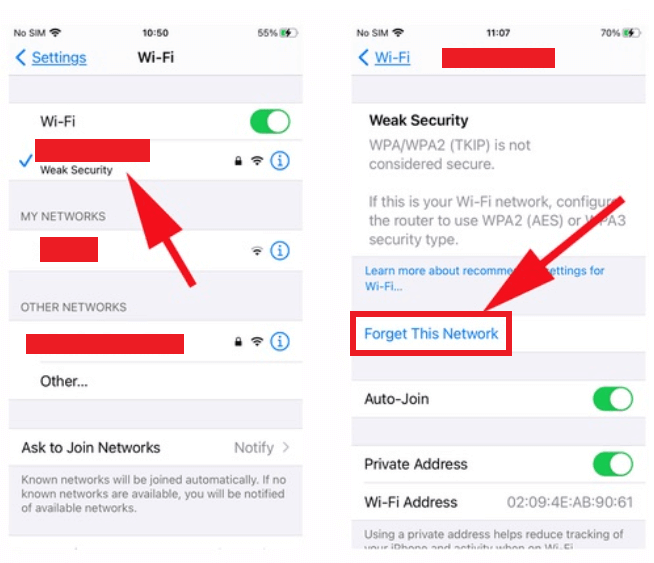
7. Contatta il supporto Apple
Nel caso in cui nessuna delle soluzioni citate in precedenza risolva con successo il persistente problema di disconnessione dell'iPhone, è consigliabile chiedere supporto ai canali ufficiali di Apple. Inoltre, se si determina che il problema è legato all'hardware, il supporto Apple può fornire la guida necessaria e facilitare riparazioni adeguate per garantire il funzionamento ottimale del dispositivo. Non esitare a rivolgerti a loro per ricevere il supporto completo di cui hai bisogno.
Addio all'iPhone continua a disconnettersi dal problema della rete Wi-Fi
L'implementazione di queste soluzioni passo dopo passo aumenterà le tue possibilità di risolvere il problema di disconnessione Wi-Fi dell'iPhone. Ricordarsi di testare la connessione dopo ogni passaggio per determinare se il problema è stato risolto. Quando si riscontrano problemi di connettività, è essenziale ricordare che spesso sono causati da bug o problemi minori piuttosto che da problemi hardware o software significativi. È importante non farsi prendere dal panico!
Prossima lettura:
iPhone non si connette al Wi-Fi? Ecco come risolvere
